มี iPhone 11 รุ่นที่น่ารักและโดดเด่น (11, 11 Pro, 11 Pro Max) หรือโทรศัพท์ iPhone X Series (XS, XR หรือ X) แต่ไม่มีเปอร์เซ็นต์แบตเตอรี่ที่มีประโยชน์ในแถบสถานะของคุณหรือไม่?
เราคุ้นเคยกับการเห็นหมายเลขนี้ที่มุมขวาบนของ iPhone ซึ่งเป็นคุณลักษณะที่เราหลายคนใช้เพื่อตรวจสอบประสิทธิภาพของแบตเตอรี่
นอกจากนี้ยังมีประโยชน์อย่างยิ่งในการตัดสินใจว่าจะเปิดหรือปิดโหมดพลังงานต่ำเมื่อใด
แต่แล้วคุณก็เริ่ม iPhone 11 หรือ X Series ใหม่ของคุณ (XS, XR, X) และเดาว่าไม่มี! สิ่งที่ช่วยให้?
ทำตามเคล็ดลับด่วนเหล่านี้เพื่อดูเปอร์เซ็นต์แบตเตอรี่ของคุณบน iPhone 11 หรือ X Series XS, XR หรือ X
- ดูเปอร์เซ็นต์แบตเตอรี่จากศูนย์ควบคุมโดยปัดลงจากมุมขวาบน
- ชาร์จโทรศัพท์และเปอร์เซ็นต์ของคุณจะปรากฏบนหน้าจอ
- เพิ่มวิดเจ็ตแบตเตอรี่ลงในหน้าจอล็อก
- เปิดการตั้งค่าแบตเตอรี่
iOS ใหม่ล่าสุดแสดงเปอร์เซ็นต์แบตเตอรี่ของ iPhone ที่ด้านบนของหน้าจอหรือไม่
ไม่!
ขออภัย Apple ไม่ได้ทำการเปลี่ยนแปลงการออกแบบใด ๆ ใน iOS เวอร์ชันล่าสุดเพื่อเพิ่มเปอร์เซ็นต์แบตเตอรี่กลับเข้ามาสำหรับรุ่น iPhone 11 และผู้ใช้ iPhone X Series
iPhone แบตอึด! 
ข่าวดีก่อน!
iPhone 11, XS, XS Max และ XR ของคุณมีแบตเตอรี่ที่ยอดเยี่ยมและการชาร์จที่รวดเร็ว!
รุ่น iPhone 11 Pro ให้ประสิทธิภาพแบตเตอรี่ที่ดีขึ้นกว่าเดิมสูงสุด 5 ชั่วโมงเมื่อเทียบกับรุ่นก่อนหน้า สุดยอดจริงๆ
และรุ่น iPhone 11 Pro มาพร้อมกับเครื่องชาร์จเร็ว 18 วัตต์ในกล่อง!
สำหรับผู้ที่ใช้ iPhone XS รุ่นเหล่านี้จะใช้เวลานานกว่า X ประมาณ 30 นาทีและ XR ใช้งานได้นานกว่า iPhone X 1.5 ชั่วโมง
ทั้ง XS และ XR ยังมีการชาร์จที่รวดเร็วด้วยการชาร์จสูงสุด 50% ใน 30 นาทีโดยใช้อะแดปเตอร์แปลงไฟ Apple USB-C (30W รุ่น A1882 หรือ 87W รุ่น A1719)
การออกแบบใหม่หมายถึงการเปลี่ยนแปลง!
iPhone X Series และโทรศัพท์รุ่น 11 ที่ได้รับการออกแบบใหม่มีหน้าจอที่สวยงามและสว่างสดใสซึ่งเกือบจะใช่เกือบจะจบลงและจากบนลงล่าง
แต่สิ่งที่ต้องเสียสละถ้าเราคิดแบบนั้นก็คือ“ รอยบาก” ด้านบนของหน้าจอที่กล้องหน้าของคุณอาศัยอยู่
และเป็นจุดที่บล็อกอสังหาริมทรัพย์บางส่วนออกจากแถบสถานะด้านบนของ iPhone แบบดั้งเดิม
และหนึ่งในผู้ที่ตกเป็นเหยื่อหลักของการออกแบบใหม่นี้คือเปอร์เซ็นต์แบตเตอรี่ของ iPhone 11 หรือ X Series ของคุณ - มันใช้พื้นที่มากเกินไปในการรวมทั้งไอคอนแบตเตอรี่
แล้วคุณจะเห็นเปอร์เซ็นต์แบตเตอรี่ของ iPhone 11 / XS / XR / X ได้อย่างไร?
ทุกอย่างอยู่ในศูนย์ควบคุมของคุณ! โปรดจำไว้ว่าการเข้าถึงศูนย์ควบคุมนั้นแตกต่างกันเล็กน้อยใน iPhone 11 หรือ X Series ของคุณ
แทนที่จะปัดขึ้นเราปัดลงจากมุมขวาที่ด้านบนของหน้าจอ ตอนนี้การใช้ Control Center เป็นวิธีหลักที่คุณสามารถดูเปอร์เซ็นต์แบตเตอรี่บน iPhone 11 / X Series เท่านั้น
หรือเพิ่มวิดเจ็ตแบตเตอรี่ลงในหน้าจอล็อก
วิธีเดียวที่เราค้นพบเพื่อดูเปอร์เซ็นต์แบตเตอรี่ของคุณคือการชาร์จ iPhone ของคุณไม่ว่าจะผ่านสายชาร์จฟ้าผ่าหรือผ่านแผ่นชาร์จไร้สายที่รองรับ Qi 
เพิ่มวิดเจ็ตแบตเตอรี่ในหน้าจอล็อคของคุณ 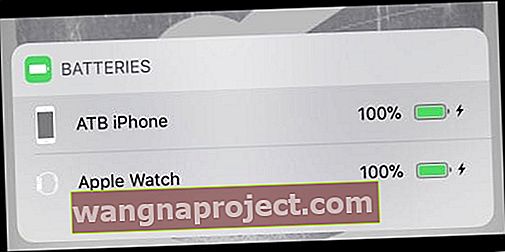
- ไปที่หน้าจอหลักของคุณแล้วปัดไปทางขวา
- เลื่อนหน้านั้นลงมาหาปุ่มแก้ไขแล้วกด
- บนหน้าจอเพิ่มวิดเจ็ตให้ดูที่วิดเจ็ตเพิ่มเติมแล้วแตะเครื่องหมายบวกถัดจากแบตเตอรี่
- ครั้งต่อไปที่คุณปัดไปทางขวาจากหน้าจอหลักหรือหน้าจอล็อกวิดเจ็ตแบตเตอรี่จะปรากฏขึ้น
ฉันเองวางวิดเจ็ตแบตเตอรี่ไว้ที่ด้านบนของวิดเจ็ตหน้าจอล็อกทั้งหมดของฉันดังนั้นการดูเปอร์เซ็นต์แบตเตอรี่จึงเป็นเรื่องง่าย
ไม่เห็นวิดเจ็ตแบตเตอรี่บนหน้าจอล็อคของ iPhone? 
- ลองเปิดมุมมองวันนี้ในการตั้งค่า> รหัสประจำตัวและรหัส> เปิดมุมมองวันนี้
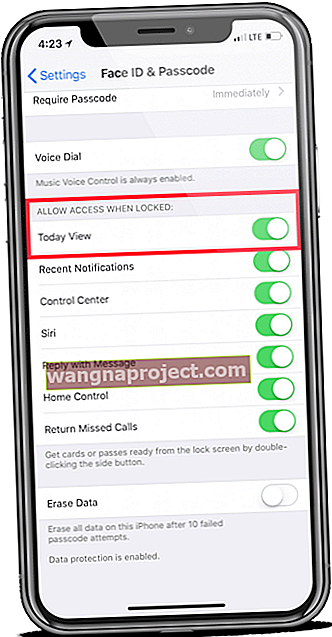
- จับคู่อุปกรณ์บลูทู ธ ใหม่รีเฟรชการเชื่อมต่อบลูทู ธ หรือตรวจสอบว่าอุปกรณ์ BT เชื่อมต่ออยู่
- ปิดบลูทู ธ แล้วเปิดใหม่อีกครั้ง ไปที่ การตั้งค่า> บลูทู ธ
- เมื่อคุณจับคู่ iPhone กับ Apple Watch, AirPods หรืออุปกรณ์เสริมไร้สายอื่น ๆ ของ Apple (เช่น Apple Pencil สำหรับ iPads) คุณจะเห็นวิดเจ็ตแบตเตอรี่
- หากคุณไม่มีอุปกรณ์บลูทู ธ หรืออุปกรณ์เสริมของ Apple ให้ไปที่ Apple Store และจับคู่ iDevice ของคุณกับอุปกรณ์ไร้สาย / BT ในร้านและคุณจะเห็นตัวเลือกในการเลือกวิดเจ็ตแบตเตอรี่
- รีเซ็ตการตั้งค่าเครือข่ายของคุณเพื่อรีเฟรชการเชื่อมต่อ ไปที่ การตั้งค่า> ทั่วไป> รีเซ็ต> รีเซ็ตการตั้งค่าเครือข่าย
- การรีเซ็ตเครือข่ายจะลบรหัสผ่าน WiFi ที่เก็บไว้ออกไปดังนั้นขอให้ผู้ใช้นั้นกลับเข้ามา
- รีสตาร์ท (ปิดเครื่องและเปิดเครื่องใหม่) หรือบังคับให้รีสตาร์ทอุปกรณ์ของคุณ ในการบังคับให้รีสตาร์ท
- บน iPhone 6S หรือต่ำกว่ารวมถึง iPads ทั้งหมดที่มีปุ่มโฮมและ iPod Touches ให้กด Home และ Power พร้อมกันจนกว่าคุณจะเห็นโลโก้ Apple
- สำหรับ iPhone 7 หรือ iPhone 7 Plus: กดปุ่มด้านข้างและปุ่มลดระดับเสียงค้างไว้อย่างน้อย 10 วินาทีจนกว่าคุณจะเห็นโลโก้ Apple
- บน iPad ที่ไม่มีปุ่มโฮมหรือ iPhone 8 ขึ้นไป: กดแล้วปล่อยปุ่มเพิ่มระดับเสียงอย่างรวดเร็ว จากนั้นกดและปล่อยปุ่มลดระดับเสียงอย่างรวดเร็ว สุดท้ายกดปุ่มด้านข้าง / ด้านบนค้างไว้จนกว่าคุณจะเห็นโลโก้ Apple
- ผู้อ่านบางคนพบว่าการรีเซ็ตคุณสมบัติที่กำหนดเองทั้งหมดจะช่วยให้วิดเจ็ตแบตเตอรี่กลับคืนมา
- ไปที่ การตั้งค่า> ทั่วไป> รีเซ็ต> รีเซ็ตการตั้งค่าทั้งหมด
 เลือกรีเซ็ตการตั้งค่าทั้งหมดบน iPhone ของคุณ
เลือกรีเซ็ตการตั้งค่าทั้งหมดบน iPhone ของคุณ - การรีเซ็ตนี้จะลบการตั้งค่าที่กำหนดเองทั้งหมดเช่นภาพพื้นหลังการตั้งค่าการเข้าถึงรหัสผ่าน WiFi ที่เก็บไว้และอื่น ๆ และคืนค่าทุกอย่างให้เป็นค่าเริ่มต้น
- ข้อมูลของคุณ (เช่นรูปภาพข้อความเอกสารหรือข้อมูลแอป) ไม่ได้รับผลกระทบเพียงแค่การตั้งค่าและคุณสมบัติที่คุณกำหนดเองเท่านั้น
- ไปที่ การตั้งค่า> ทั่วไป> รีเซ็ต> รีเซ็ตการตั้งค่าทั้งหมด
ตรวจสอบการตั้งค่าแบตเตอรี่ของคุณ
สำหรับผู้ที่ใช้ iOS 11.3 ขึ้นไป Apple จะมีการตั้งค่าความสมบูรณ์ของแบตเตอรี่
ค้นหาได้ใน การตั้งค่า> แบตเตอรี่ 
การตั้งค่านี้จะแสดงรายละเอียดแบตเตอรี่ของคุณในช่วง 24 ชั่วโมงที่ผ่านมาและ 10 วันที่ผ่านมา
หากต้องการดูระดับปัจจุบันให้ดูที่Last Charge Level
ต้องการดูเปอร์เซ็นต์แบตเตอรี่ใน iPhone 8 และต่ำกว่า, iPad หรือ iPod touch หรือไม่?
สำหรับผู้ที่ใช้ iPhone รุ่นเก่า (iPhone 8 และรุ่นก่อนหน้า) และ iPad หรือ iPod touch (รุ่นที่ 7) คุณจะเห็นเปอร์เซ็นต์แบตเตอรี่ของคุณในแถบสถานะ!
- ไปที่การตั้งค่า> แบตเตอรี่
- เปิดใช้งานเปอร์เซ็นต์แบตเตอรี่
 เปิดตัวเลือกเปอร์เซ็นต์แบตเตอรี่ในการตั้งค่า
เปิดตัวเลือกเปอร์เซ็นต์แบตเตอรี่ในการตั้งค่า
หรือใช้โหมดประหยัดพลังงาน บน iPhone 8 หรือรุ่นก่อนหน้า คุณสมบัตินี้ไม่สามารถใช้ได้กับ iPad หรือ iPod touch ในขณะนี้
 ปิด
โหมดพลังงานต่ำจากการตั้งค่าแบตเตอรี่บน iPhone ของคุณ
ปิด
โหมดพลังงานต่ำจากการตั้งค่าแบตเตอรี่บน iPhone ของคุณ
เมื่อคุณเปิดโหมดประหยัดพลังงานเปอร์เซ็นต์แบตเตอรี่จะแสดงในแถบสถานะของ iPhone เสมอ
ความคิดเห็นของเราเกี่ยวกับการขาดเปอร์เซ็นต์แบตเตอรี่บนหน้าจอของ iPhone 11 และ X Series
เราว่าห่วย!
เราต้องการให้ Apple เสนอวิธีปรับแต่งแถบสถานะด้านบนของโทรศัพท์ iPhone 11 / X Series หรืออย่างน้อยก็เป็นตัวเลือกในการวางเปอร์เซ็นต์แบตเตอรี่ในแถบสถานะ
ฉันชอบที่จะมีเปอร์เซ็นต์บนหน้าจอแทนที่จะเป็นไอคอนแบตเตอรี่ที่ไร้ประโยชน์
แล้วคุณคิดอย่างไรกับการออกแบบใหม่นี้? ใช้ได้ผลหรือไม่ได้ผลกับคุณ ??


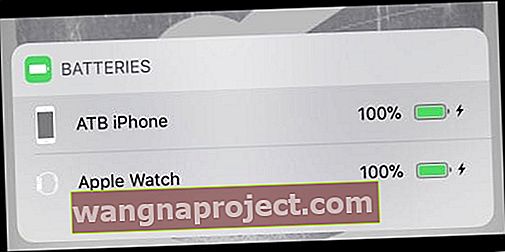

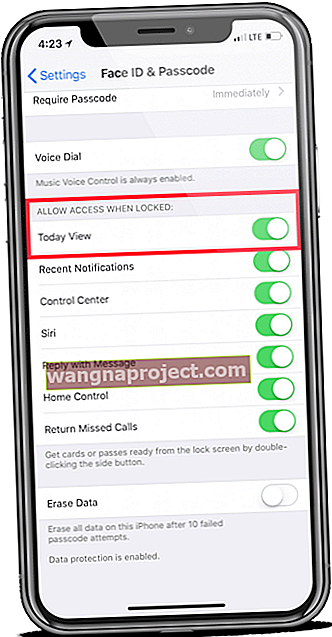
 เลือกรีเซ็ตการตั้งค่าทั้งหมดบน iPhone ของคุณ
เลือกรีเซ็ตการตั้งค่าทั้งหมดบน iPhone ของคุณ เปิดตัวเลือกเปอร์เซ็นต์แบตเตอรี่ในการตั้งค่า
เปิดตัวเลือกเปอร์เซ็นต์แบตเตอรี่ในการตั้งค่า
